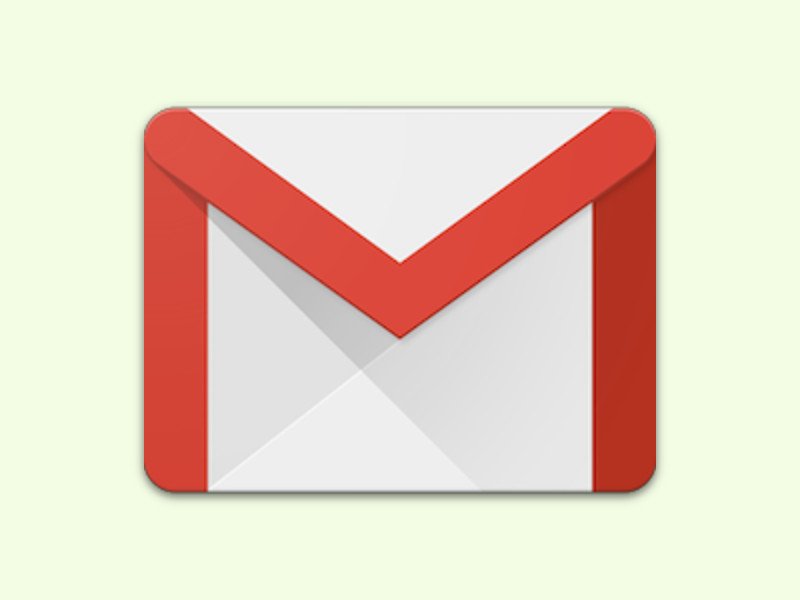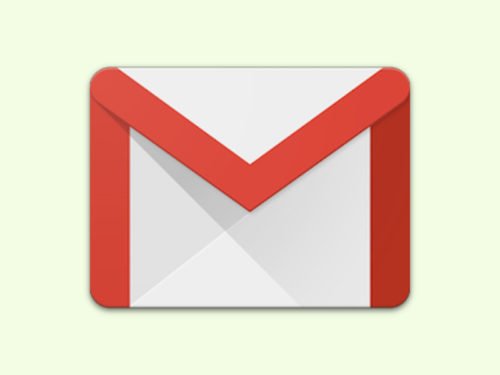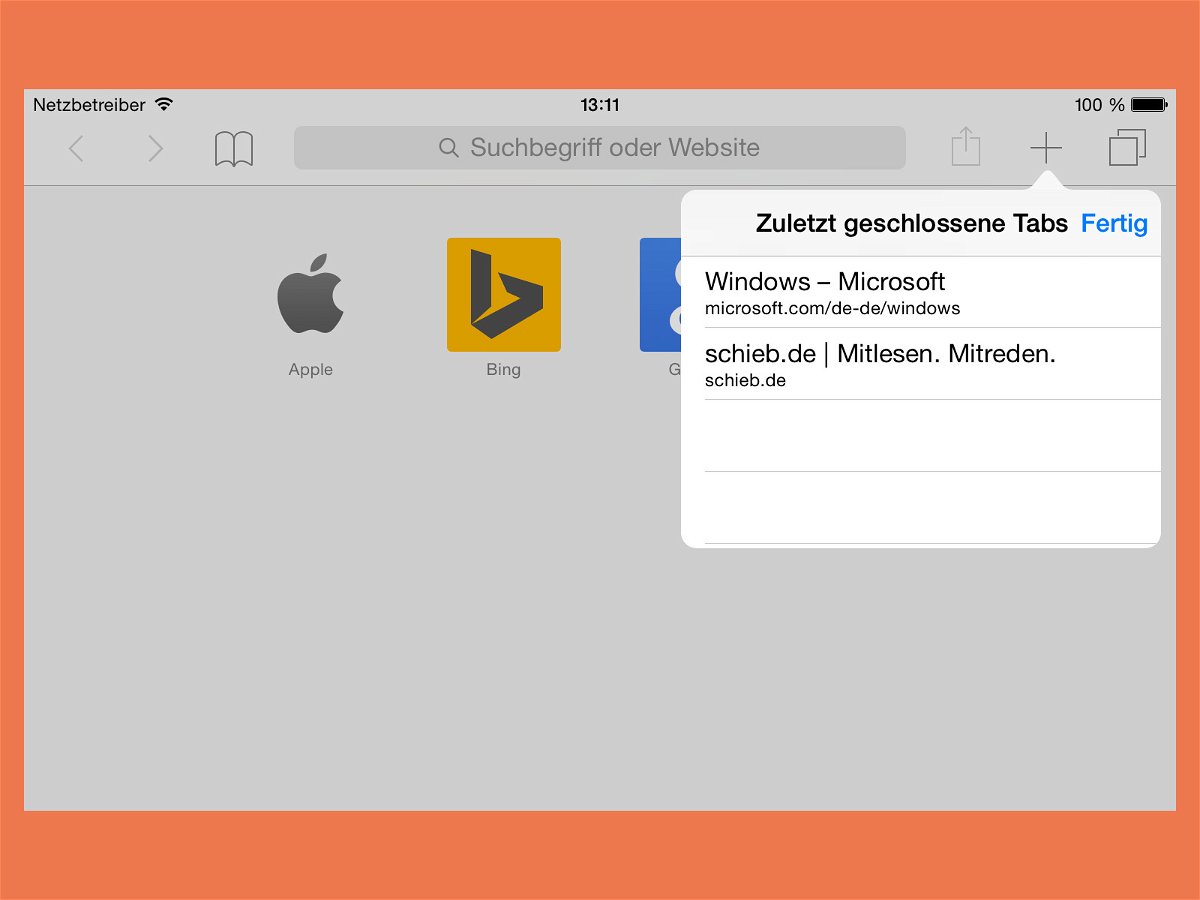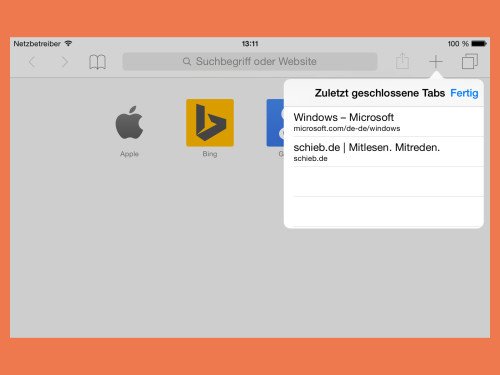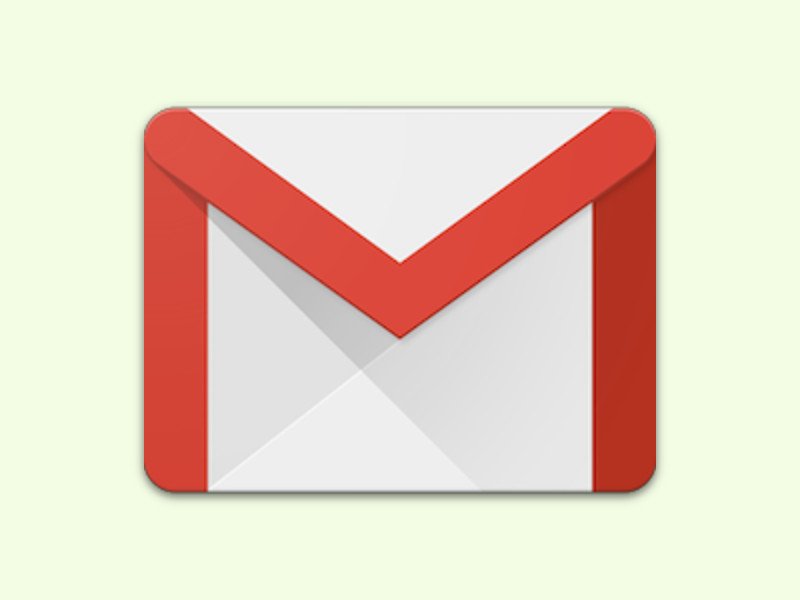
06.05.2016 | Tipps
Will man sich für einen Web-Dienst oder einen neuen Twitter- oder Instagram-Account registrieren, muss man eine eMail-Adresse angeben. Anstelle für ein Zweit-Konto extra ein separates eMail-Postfach erstellen zu müssen, gibt’s für Gmail-Nutzer einen Trick.
Der besteht darin, einfach einen Punkt irgendwo in die eMail-Adresse einzufügen. Nutzt man sonst etwa einbeispiel@gmail.com, kann man für ein Zweit-Konto ein.beispiel@gmail.com verwenden. Der Dienst, bei dem man sich registriert, wird dies als separate Adresse erkennen – die gesendeten eMails landen aber dennoch im gleichen Gmail-Postfach.
Dieser Trick lässt sich übrigens auch mehrmals anwenden, indem man den Punkt jedes Mal an einer anderen Stelle vor dem @-Zeichen einfügt. Und nach Plus-Zeichen am Ende kann man einen beliebigen Text in die eMail-Adresse setzen, etwa einbeispiel+dienst1@gmail.com.
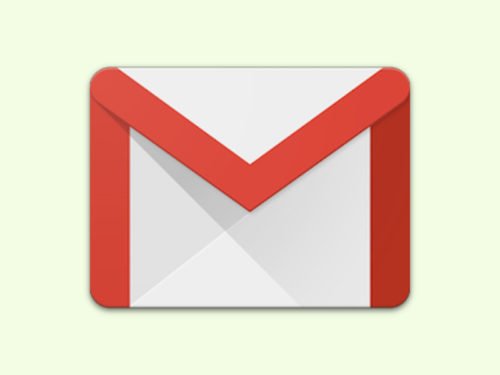
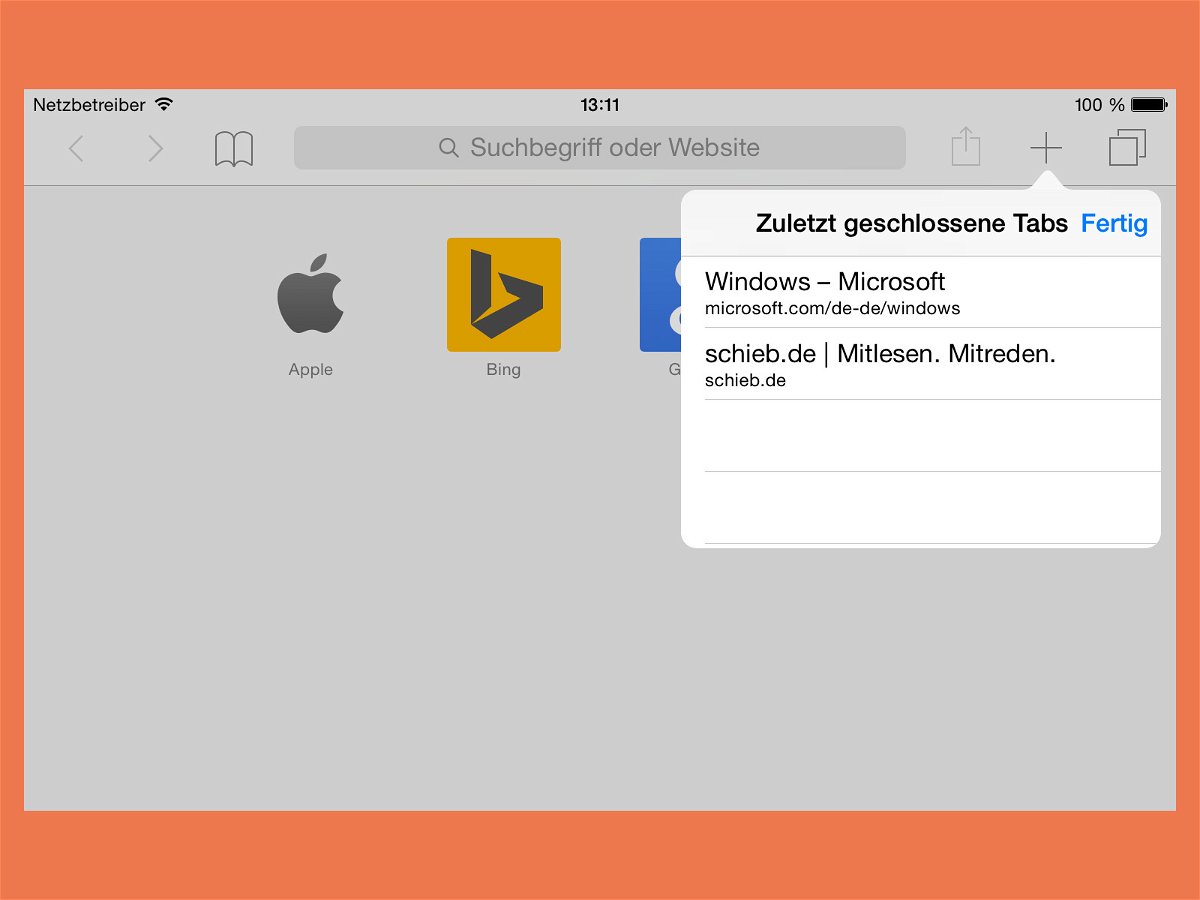
20.07.2015 | iOS
Hat man einen Browser-Tab geschlossen und realisiert dann, dass man die betreffende Seite doch noch braucht, stellt man ihn wieder her. Am Desktop ist das kein Problem. Und tatsächlich kann man geschlossene Tabs auch im mobilen Safari-Browser von iOS erneut öffnen.
Um die offenen Browser-Tabs zu sehen, tippt man im offenen Safari oben oder unten rechts auf das Tab-Symbol. Hier tippt und hält man den Finger auf das Pluszeichen. Damit erscheint eine Liste mit allen kürzlich geschlossenen Tabs in Safari.
Auf einem iPad mit iOS 8 oder neuer ist die Liste noch einfacher zu erreichen: Der Neuer-Tab-Button wird hier dauerhaft auf dem Monitor angezeigt. Auch hier kann der Nutzer den Finger auf das Pluszeichen halten, um auf zuletzt offene Tabs zuzugreifen. Wird eine soeben geschlossene Webseite erneut geöffnet, lädt Safari sie in einem neuen Tab.
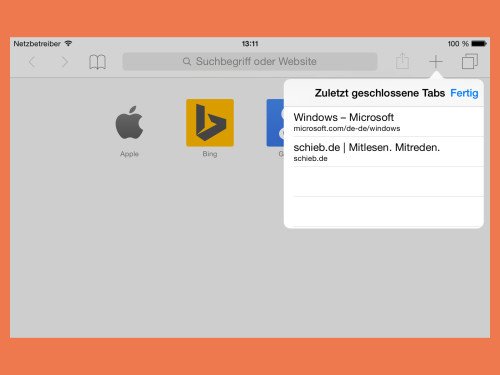
16.12.2010 | Tipps
Für die Eingabe von Zahlenkolonnen ist der numerische Ziffernblock ideal. Schwieriger wird’s bei Formeln, da Excel-Formeln immer mit einem Gleichheitszeichen beginnen – doch das fehlt auf dem Ziffernblock. Mit einem Trick geht’s auch ohne Gleichheitszeichen.
Um Excel-Formeln schneller einzugeben, kann statt des Gleichheitszeichens auch das Pluszeichen verwendet werden. Die Formeleingabe einfach mit dem Pluszeichen beginnen und wie gewohnt fortsetzen, etwa in der Form
+B1+A1
Sobald die Formel mit [Return] abgeschlossen wird, ersetzt Excel das fehlende Gleichheitszeichen und berechnet das Ergebnis.
25.03.2010 | Tipps
Besitzer von Nokia-Handys erleben bei der Eingabe von internationalen Rufnummern in Outlook oft eine Überraschung. Nach dem Klick auf „Speichern“ entfernt Outlook das Pluszeichen der Vorwahl. Aus „+49“ für Deutschland wird „49“. Auch beim Synchronisieren mit dem Handy fehlt das Pluszeichen.
Ursache ist ein Fehler in der Nokia-Suite, die fürs Synchronisieren der Outlook-Adressen mit dem Handy zuständig ist. Die Lösung ist einfach: Die momentan installierte Version der Nokia-PC-Suite deinstallieren und unter folgender Webseite die aktuelle Version herunterladen:
https://www.nokia.de/service-und-software/software/nokia-pc-suite-o1/download
Nach der Installation der neuesten Version werden internationale Telefonnummern wieder inklusive Pluszeichen ins Outlook-Adressbuch eingetragen und korrekt aufs Handy übertragen.
05.09.2009 | Tipps
Vorzeichen kommen eigentlich nur bei negativen Zahlen zum Vorschein. In vielen Tabellen ist es jedoch übersichtlicher, wenn auch positive Zahlen mit Vorzeichen ausgegeben werden. Mit einem benutzerdefinierten Zahlenformat ist das ganz einfach möglich.
Damit in einem Zellbereich auch die positiven Zahlen mit dem Pluszeichen versehen werden, zuerst den Zellbereich markieren, den markierten Bereich mit der rechten Maustaste anklicken und den Befehl „Zellen formatieren“ aufrufen. Im Register „Zahlen“ die Kategorie „Benutzerdefiniert“ markieren und in das Eingabefeld „Typ“ folgendes Format eintragen:
+0;-0;0
Nach einem Klick auf OK erscheinen im markierten Bereich sowohl bei positiven als auch negativen Zahlen die Vorzeichen.